
Las velocidades de transferencia de archivos pueden variar mucho de un dispositivo a otro. Lo mismo ocurre con las transferencias y cargas de archivos de red. Una de las mejores formas de probar estas velocidades en tu Mac es crear archivos ficticios con la Terminal.
Supongamos que instaló una nueva unidad de estado sólido rápida en su computadora y desea ver qué tan rápidas son en realidad. O tal vez finalmente haya actualizado toda su configuración a Gigabit Ethernet o AC inalámbrico y desea saber si funciona tan bien como promete. O tal vez algo simplemente se está transfiriendo más lento de lo que cree que debería, y desea probar sus velocidades del mundo real (en lugar de las velocidades teóricas en la caja).
Un archivo ficticio es simplemente un archivo falso y vacío de cualquier tamaño. Los archivos ficticios tienen una clara ventaja sobre los archivos reales al probar las velocidades del disco duro o de la red, ya que puede crear instantáneamente un archivo de cualquier tamaño. De esa manera, no tiene que buscar en su computadora archivos de tamaño equivalente y, una vez que haya terminado de probar, simplemente puede eliminarlos.
Cómo crear archivos ficticios en macOS
Para crear un archivo ficticio, abra la Terminal. Si no tiene el Terminal anclado a su Dock, puede encontrarlo en Aplicaciones> Utilidades o realizando una búsqueda de Spotlight usando el atajo de teclado Comando + Espacio.
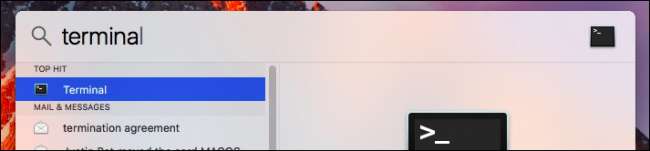
Cuando abre la Terminal, lo inicia en su directorio de inicio. Cuando crea archivos ficticios, es una buena idea cambiar primero su directorio a una ubicación de fácil acceso, como el escritorio, para que se creen allí automáticamente.
Puede ver qué directorios están disponibles ejecutando el
ls
comando, pero vamos a utilizar el escritorio para este ejemplo. Para cambiar de directorio al escritorio, ejecute:
escritorio cd
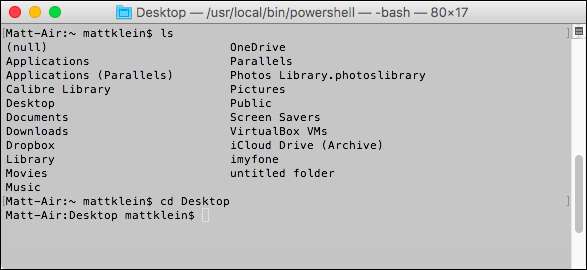
Tenga en cuenta que, sea cual sea el directorio que elija, su nombre distingue entre mayúsculas y minúsculas; por lo tanto, preste atención a cómo se escribe el nombre del directorio si elige
cd
en otra parte.
Ahora que está en el directorio de su escritorio, puede crear archivos ficticios directamente desde esa misma ventana de terminal. Tu comando se verá así:
mkfile <tamaño> nombre de archivo.ext
Solo reemplaza
<tamaño>
con un número seguido de una unidad de tamaño.
gramo
representan gigabytes, entonces
чг
le daría un archivo de 4GB. También puedes usar
metro
por megabytes,
a
por kilobytes, y
b
por bytes.
Reemplazar
filename.ext
con cualquier nombre de archivo que desee seguido de cualquier extensión, ya sea .dmg, .txt, .pdf o cualquier otra cosa.
Por ejemplo, si quisiera crear un archivo de texto de 10,000 MB llamado dummyfile, ejecutaría:
mkfile 10000m dummyfile.txt
El archivo aparecerá en su escritorio.
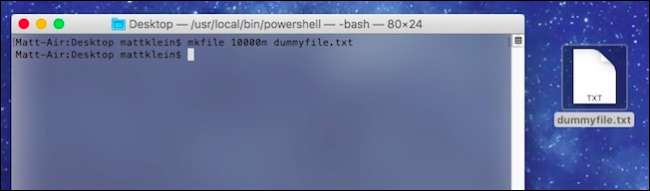
Para comprobar el tamaño de su archivo ficticio, haga clic derecho y seleccione "Obtener información".
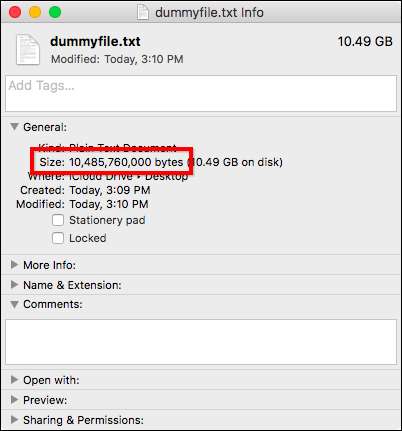
Según el tamaño, nuestro nuevo archivo ficticio es 10,485,760,000 bytes. Si comprobamos este número y convertir a megabytes (megabytes = bytes ÷ 1.048.576), son exactamente 10.000 megabytes.
Cómo probar las velocidades de transferencia con archivos ficticios
Una vez que crea un archivo ficticio, puede usarlo para probar las velocidades de transferencia, ya sea usando una unidad flash USB, compartiendo un archivo a través de su red doméstica u otra cosa.
En este caso, vamos a probar cuánto tiempo se tarda en transferir nuestro archivo de 10,000 MB a una unidad flash USB 2.0 y a una unidad flash USB 3.0 para comparar las velocidades. (Podríamos probar con archivos más pequeños, pero realmente queremos una idea de la disparidad de velocidad, por lo que usar un archivo más grande dará una diferencia más pronunciada que un archivo más pequeño).

Lo único que necesitará es un cronómetro; el de su teléfono debería funcionar bien.
Con su archivo ficticio en el escritorio, haga clic y arrástrelo a la nueva unidad (en nuestro caso, nuestra unidad flash) e inicie el cronómetro cuando suelte el botón del mouse.
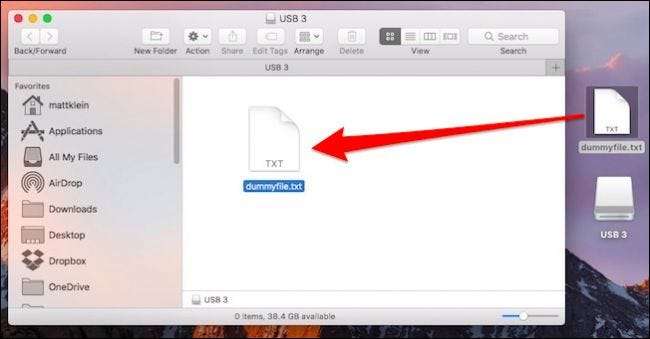
Espere a que el archivo termine de copiarse en el dispositivo, luego toque el botón "Detener" en el cronómetro tan pronto como lo haga. No es necesario ser muy preciso, esto es solo para tener una buena idea de los tiempos de transferencia, no un número exacto de milisegundos.
Luego, repita el proceso con el otro dispositivo (en nuestro caso, la otra unidad flash) y compare los resultados.
Como puede ver, su transferencia de archivos USB 3.0 (izquierda) es significativamente más rápida que la transferencia USB 2.0 (derecha).


Si desea convertir estos valores en MB / s, simplemente divida el tamaño del archivo por la cantidad de segundos en su tiempo de transferencia. En nuestro caso, nuestra unidad USB 3.0 puede escribir archivos a alrededor de 41 megabytes por segundo (10000 MB ÷ 244 segundos). La unidad USB 2.0 escribe archivos alrededor de 13 megabytes por segundo (10000 MB ÷ 761 segundos).
RELACIONADO: Wi-Fi vs.Ethernet: ¿Cuánto mejor es una conexión por cable?
Este es un ejemplo simple, no científico, y no debe confundirse con ningún tipo de evaluación comparativa oficial. Pero le da una idea clara de cómo probar las velocidades de transferencia con archivos ficticios.
Puede usarlos para probar la diferencia entre sus conexión de red Ethernet por cable y conexión inalámbrica Wi-Fi , compare los servicios en la nube u obtenga una buena idea de la carga práctica de su conexión a Internet y rendimiento de descarga.







